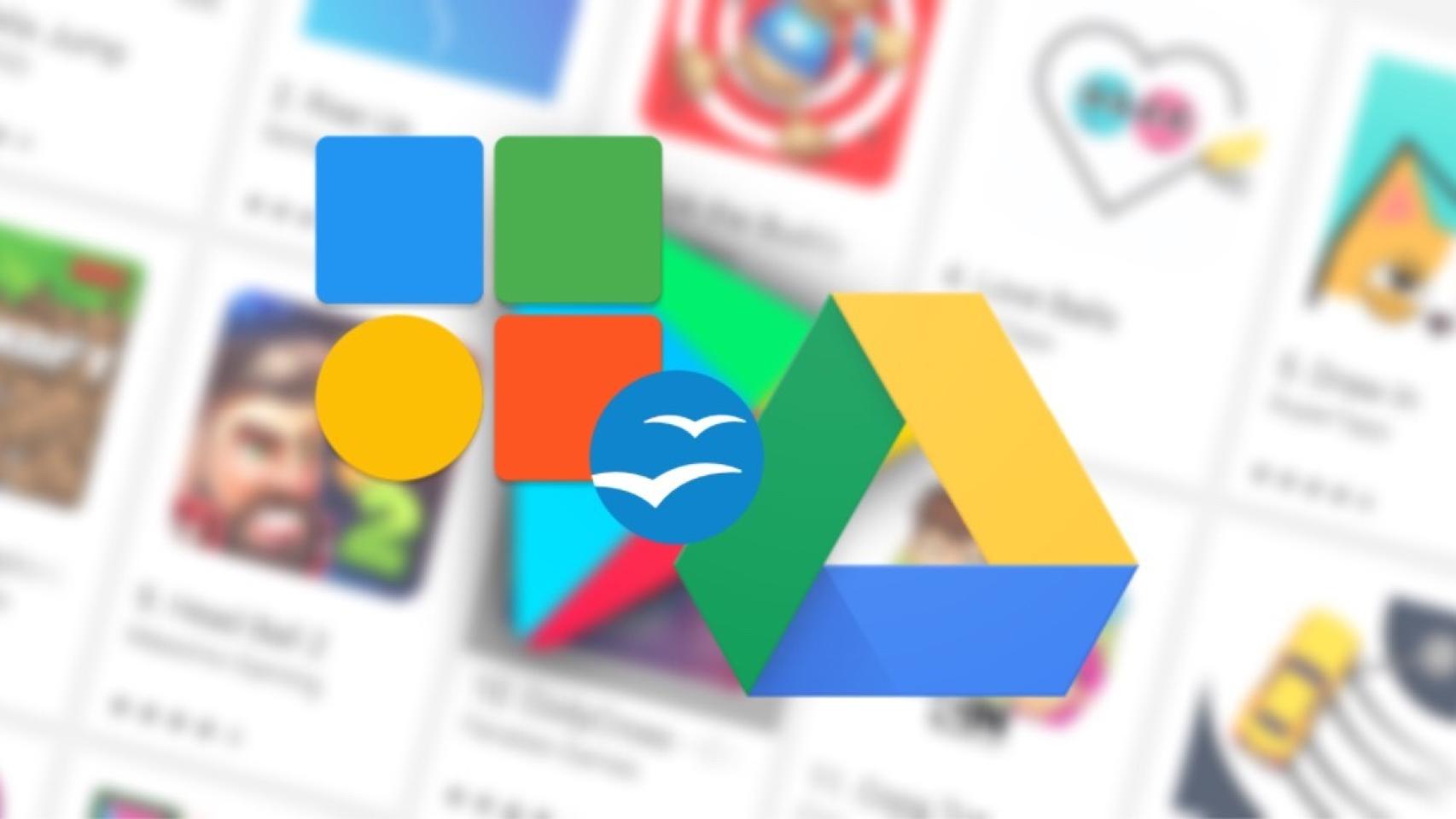Si alguna vez se te ha puesto por delante un archivo en formato abierto editado con OpenOffice o LibreOffice y no has sabido cómo reaccionar, te explicamos paso a paso cómo abrir archivos ODT para que puedas interactuar con ellos en tu terminal Android.
Existen multitud de herramientas disponibles en Google Play que prometen dejarte manipular archivos «Open Document Format» (ODF), e incluso cambiar su formato para trabajar de manera más cómoda. Entre los documentos ODF más usados se encuentran los documentos de procesador de texto (ODT), hojas de cálculo (ODS) y presentaciones (ODP). Todos ellos son documentos guardados a través de OpenOffice y LibreOffice, dos alternativas gratuitas a Microsoft Office.
Es probable que encuentres aplicaciones aparentemente aptas para trabajar con este tipo de documentos y que acaben por no serlo. Es el caso de OpenDocument Reader, que pese venderse como editor, solamente te permitirá hacerlo con documentos de texto. Olvídate de editar otro tipo de archivos.
A continuación te presentamos las aplicaciones más completas y cómodas para trabajar desde tu terminal con archivos en formato abierto.
La mejor alternativa: las apps de Google
Estás trabajando tranquilamente desde tu terminal como de costumbre cuando de pronto recibes un correo con un documento en un formato incompatible. Si no puedes abrirlo, mucho menos podrás trabajar con él. Pasos a seguir:
- Lo primero será instalarte las herramientas que vayas a usar. En este caso, nos hemos descargado Hojas de Cálculo y Documentos de Google.
- Si el archivo es ODT dirígete a la app Documentos de Google recién instalada, si es ODS haz lo mismo con la herramienta Hojas de cálculo. En la esquina superior derecha de ambas plataformas podrás presionar un icono en forma de carpeta.
- Escoge el archivo que desees para importarlo y empezar a trabajar con él.
Exportar documentos ODT a través de Documentos de Google
Si lo que necesitas es exportar el documento ODT sigue estos sencillos pasos (que también te servirán para otros archivos en formato abierto):
- En los ajustes del documento presiona en «Compartir y exportar».
- Una vez dentro, pulsa sobre «Guardar como…».
- Escoge el formato al que quieras convertir tu documento: Word, PDF, ODT, TXT, etc..
AndrOpen Office te resultará familiar, pero es algo incómodo
AndrOpen Office es el primer portal del mundo de OpenOffice. La interfaz es la misma que la de la herramienta oficial y precisamente este punto es su principal desventaja. En las capturas que adjuntamos ya se puede observar lo complicado que puede resultar realizar algunas tareas como seleccionar palabras. No obstante, su ventaja principal frente a las apps de Google es que no necesitas una herramienta distinta para cada tipo de archivo.
Nuestra experiencia de uso ha sido algo decepcionante: botones que parecen estar ahí sin funcionalidad alguna, demasiadas extensiones que debes instalar continuamente y la aparición de publicidad en el momento más inoportuno. Eso sí, tendrás a tu disposición todas las herramientas de OpenOffice en una misma app: documentos de texto, hoja de cálculo, presentación, dibujo y fórmula.
Y aunque esperábamos que la experiencia ganara en dispositivos de mayor pantalla como tablets, la cosa no mejora . Nos encontramos con los mismos problemas que en la versión móvil.
Aún así, te explicamos cómo modificar archivos en formato abierto con esta app:
- En la esquina superior izquierda presiona sobre el icono de la carpeta para importar el documento.
- Bucea para encontrar el archivo que habrás guardado previamente.
- Ábrelo y ya podrás empezar a modificarlo.
Por ahora, por su comodidad y rapidez nos quedamos con Google Drive. No obstante, nos parece algo positivo que podamos encontrar diferentes alternativas en Google Play para escoger la que sea más compatible con nuestro trabajo.